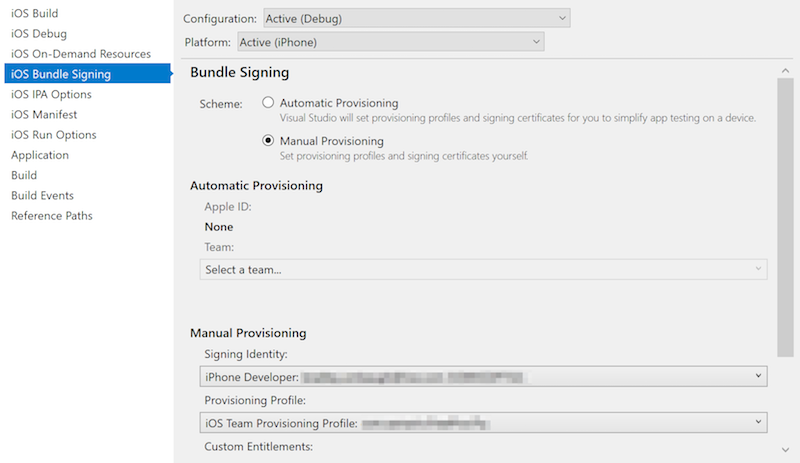Xamarin.iOS 앱에 대한 무료 프로비전
무료 프로비전을 사용하면 Xamarin.iOS 개발자 Apple 개발자 프로그램에 참여하지 않고도 iOS 디바이스에서 해당 앱을 배포하고 테스트할 수 있습니다. 시뮬레이터 테스트이 중요하고 편리한 반면 실제 메모리, 스토리지 및 네트워크 연결 제약 조건 하에서 제대로 작동하는지 확인하기 위해 실제 iOS 디바이스에서 앱을 테스트하는 것도 중요합니다.
무료 프로비전을 사용하여 디바이스에 앱을 배포하려면:
- Xcode를 사용하여 필요한 서명 ID(개발자 인증서 및 프라이빗 키) 및 프로비전 프로필(명시적 앱 ID 및 연결된 iOS 디바이스의 UDID 포함)을 만듭니다.
- Mac용 Visual Studio 및 Visual Studio 2019에서 Xcode로 만든 서명 ID 및 프로비전 프로필을 사용하여 Xamarin.iOS 애플리케이션을 배포합니다.
Important
자동 프로비전을 사용하면 Mac용 Visual Studio 또는 Visual Studio 2019에서 개발자 테스트를 위해 디바이스를 자동으로 설정할 수 있습니다. 그러나 자동 프로비전은 무료 프로비전과 호환되지 않습니다. 자동 프로비전을 사용하기 위해 유료 Apple Developer Program 계정이 있어야 합니다.
요구 사항
무료 프로비전을 사용하여 디바이스에 Xamarin.iOS 애플리케이션을 배포하려면:
- 사용되는 Apple ID는 어떤 Apple 개발자 프로그램에도 연결되지 않아야 합니다.
- Xamarin.iOS 앱은 와일드 카드 앱 ID가 아닌 명시적 앱 ID를 사용해야 합니다.
- Xamarin.iOS 앱에서 사용되는 번들 식별자는 고유해야 하며 이전에 다른 앱에서 사용되지 않았어야 합니다. 무료 프로비전에 사용된 번들 식별자는 다시 사용할 수 없습니다.
- 이미 앱을 배포한 경우 무료 프로비전을 사용하여 해당 앱을 배포할 수 없습니다.
- 앱에서 App Services를 사용하는 경우 디바이스 프로 비전 가이드에 설명된 대로 프로비전 프로필을 만들어야 합니다.
무료 프로비전과 관련된 제한 사항에 대한 자세한 내용은 이 문서의 제한 사항 섹션을 살펴보고, iOS 애플리케이션을 배포하는 방법에 대한 자세한 내용은 앱 배포 가이드를 참조하세요.
무료 프로비전을 사용하여 디바이스 테스트
무료 프로비전을 사용하여 Xamarin.iOS 앱을 테스트하려면 아래 단계를 따릅니다.
Xcode를 사용하여 서명 ID 및 프로비전 프로필 만들기
Apple ID가 없는 경우 만듭니다.
Xcode를 열고 Xcode > 기본 설정으로 이동합니다.
계정 아래에서 + 단추를 사용하여 기존 Apple ID를 추가합니다. 이래 스크린샷과 비슷한 화면이 보일 것입니다.
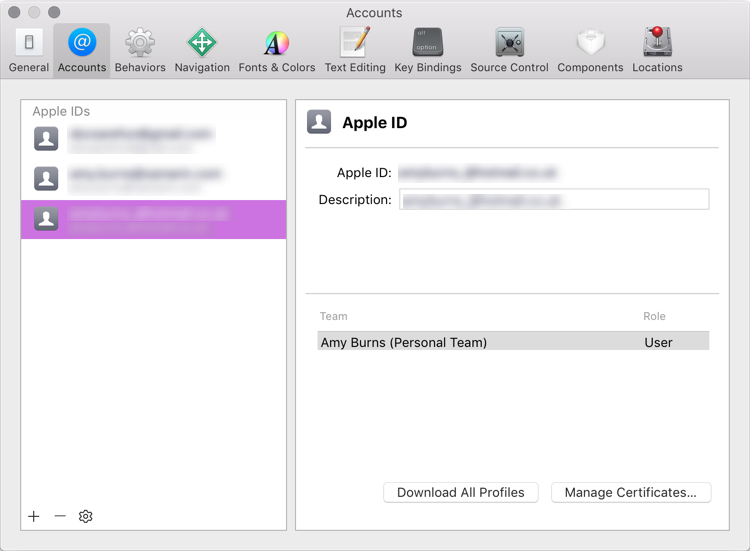
Xcode 기본 설정을 닫습니다.
앱을 배포하려는 iOS 디바이스에 플러그 인합니다.
Xcode에서 새 프로젝트를 만듭니다. 새 파일 > 프로젝트를 선택하고 단일 보기 앱을 선택합니다.>
새 프로젝트 대화 상자에서 팀을 방금 추가한 Apple ID로 설정합니다. 드롭다운 목록에서 사용자 이름(개인 팀)과 유사해야 합니다.
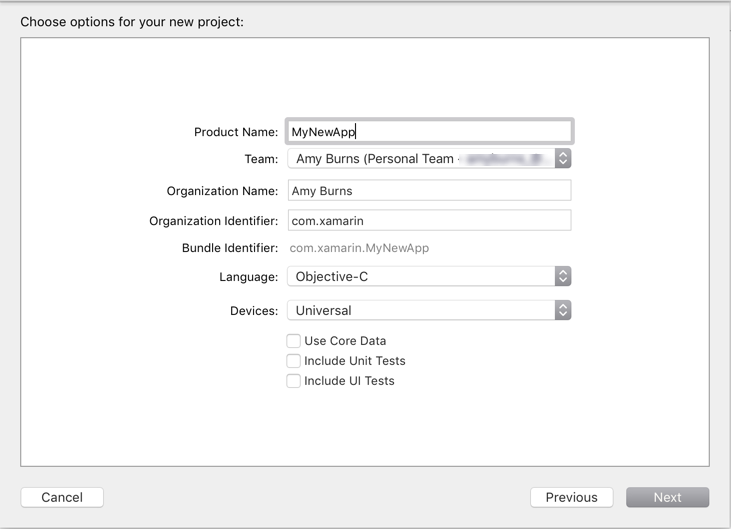
새 프로젝트를 만들면 시뮬레이터가 아닌 iOS 디바이스를 대상으로 지정하는 Xcode 빌드 체계를 선택합니다.

Xcode의 프로젝트 탐색기에서 최상위 노드를 선택하여 앱의 프로젝트 설정을 엽니다.
일반 ID에서 번들 식별자가Info.plist에 있는 Xamarin.iOS 앱의 번들 식별자와 정확히 일치하는지 확인합니다.>
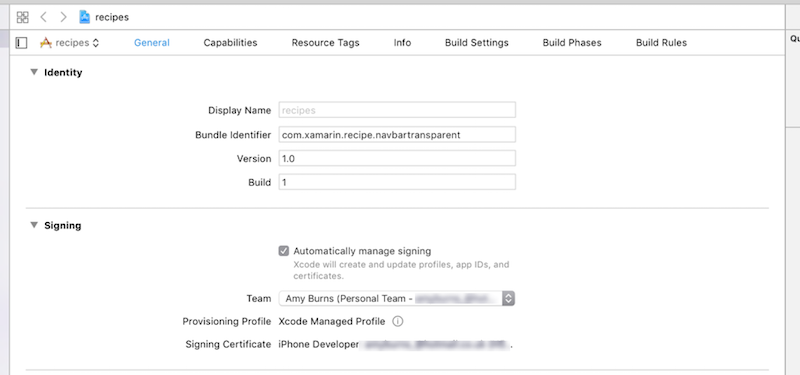
Important
Xcode는 명시적 앱 ID에 대한 프로비전 프로필만을 만듭니다. 해당 프로필은 Xamarin.iOS 앱의 앱 ID와 동일해야 합니다. 다른 경우 무료 프로비전을 사용하여 Xamarin.iOS 앱을 배포할 수 없습니다.
배포 정보 아래에서 배포 대상이 연결된 iOS 디바이스에 설치된 iOS 버전 이하인지 확인합니다.
서명 아래에서 자동으로 서명 관리를 선택하고 드롭다운 목록에서 팀을 선택합니다.
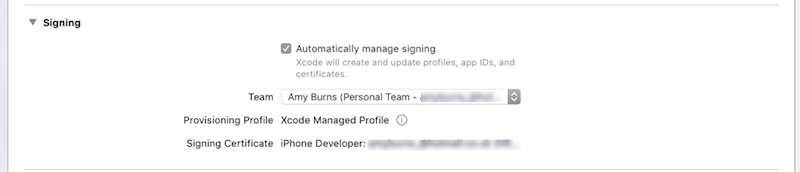
Xcode는 자동으로 프로비전 프로필 및 서명 ID를 생성합니다. 프로비전 프로필 옆에 있는 정보 아이콘을 클릭하면 볼 수 있습니다.
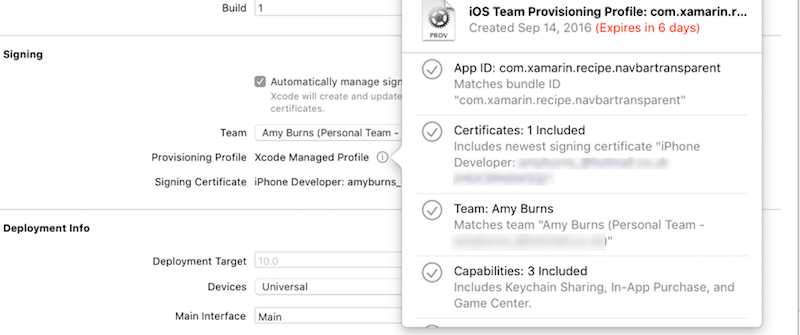
팁
Xcode가 프로비전 프로필을 생성하려고 할 때 오류가 발생하는 경우 Xcode에서 현재 선택한 빌드 체계가 시뮬레이터가 아닌 연결된 iOS 디바이스를 대상으로 지정하는지 확인합니다.
Xcode를 테스트하려면 [실행] 단추를 클릭하여 디바이스에 새 애플리케이션을 배포합니다.
Xamarin.iOS 앱 배포
USB를 통하거나 무선으로 Mac 빌드 호스트에 iOS 디바이스를 연결합니다.
Mac용 Visual studio Solution Pad에서 Info.plist를 두 번 클릭합니다.
서명에서 수동 프로비전을 선택합니다.
iOS 번들 서명... 단추를 클릭합니다.
구성에서 디버그를 선택합니다.
플랫폼에서 iPhone을 선택합니다.
Xcode에서 생성한 서명 ID를 선택합니다.
Xcode에서 생성한 프로비전 프로필을 선택합니다.
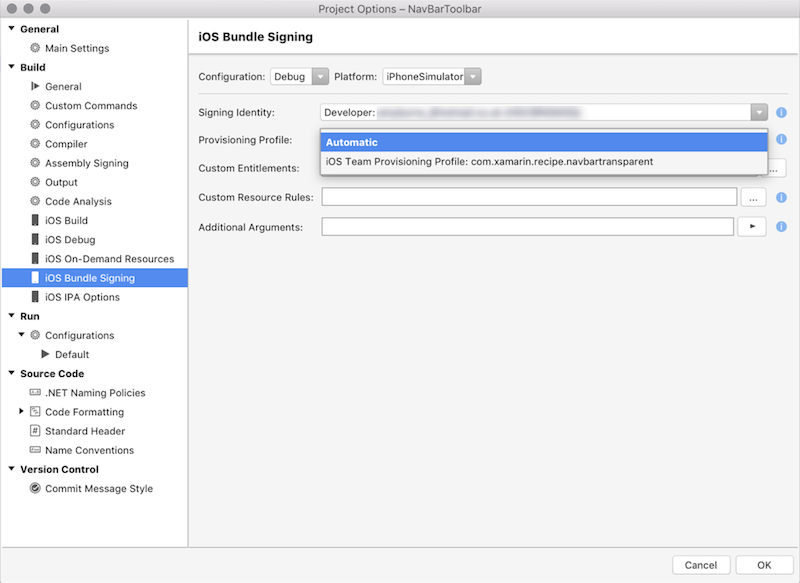
팁
서명 ID 또는 올바른 프로비전 프로필을 찾을 수 없는 경우 Mac용 Visual Studio를 다시 시작해야 할 수도 있습니다.
확인을 클릭하여 프로젝트 옵션을 저장하고 닫습니다.
iOS 디바이스를 선택하고 앱을 실행합니다.
제한 사항
Apple은 개발자가 자신의 디바이스에만 배포할 수 있도록 보장하기 위해 무료 프로비전을 사용하여 iOS 디바이스에서 애플리케이션을 실행할 수 있는 시기 및 방법에 대한 여러 제한을 두었습니다.
- iTunes Connect에 대한 액세스가 제한되며, 따라서 애플리케이션을 무료로 프로비전하는 개발자들에게는 앱 스토어 및 TestFlight에 게시와 같은 서비스가 제공되지 않습니다. 임시 및 사내 수단을 통해 배포하려면 Apple 개발자 계정(엔터프라이즈 또는 개인)이 필요합니다.
- 무료 프로비전을 사용하여 만든 프로비전 프로필은 일주일 후 만료되고, 서명 ID는 1년 후 만료됩니다.
- Xcode가 명시적 앱 ID에 대한 프로비전 프로필만을 만들므로 설치하려는 모든 앱에서 위의 지침을 따라야 합니다.
- 대부분의 애플리케이션 서비스에 대한 프로비전은 무료 프로비전으로는 불가능합니다. 여기에는 Apple Pay, Game Center, iCloud, 앱 내 구매, 푸시 알림 및 전자 지갑이 포함됩니다. Apple에서는 지원되는 기능(iOS) 가이드에 있는 기능의 전체 목록을 제공합니다. 애플리케이션 서비스에 사용할 앱을 프로비전하려면 기능 작업 가이드를 참조하세요.
요약
이 가이드에서는 무료 프로비전을 사용하여 iOS 디바이스에 애플리케이션을 설치하는 방법의 장점과 제한 사항에 대해 알아보았습니다. 무료 프로비전을 사용하여 Xamarin.iOS 앱을 설치하는 방법을 설명하는 단계별 연습을 제공했습니다.